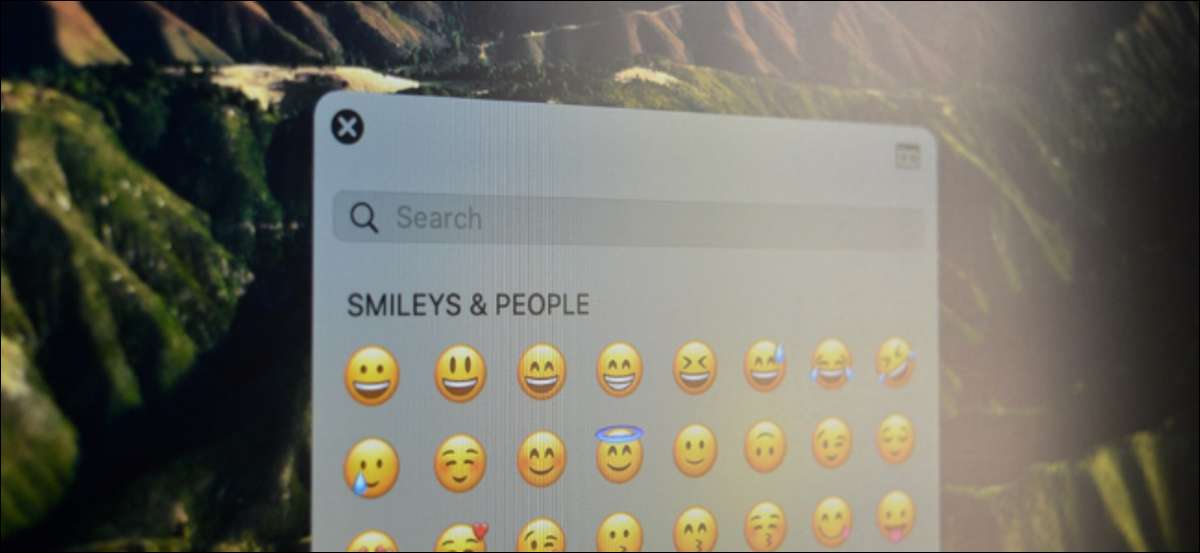
Os MacBooks da Apple com chips de silício da Apple pegaram um novo truque do teclado do iPad. A tecla de função agora age como um selecionador emoji. Veja como desativar o atalho Emoji no teclado MAC.
Se você quiser usar as teclas de função no Mac (F1 para F12), você precisa pressionar e segurar a tecla FN. Sobre MacBooks com silício de maçã (2020 em diante), a chave FN foi redesenhada. Agora, você vê proeminentemente o ícone do globo na parte inferior da chave FN.

Pressionar a tecla Globe uma vez instantaneamente traz o selecionador Emoji no meio da tela, em cima de todas as suas janelas ativas.
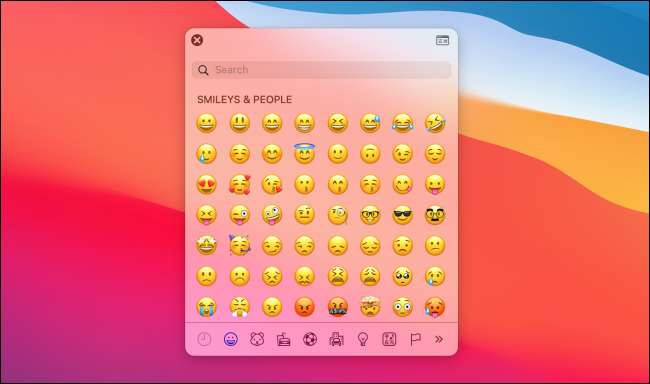
Anteriormente, você pressionaria a tecla FN duas vezes para usar o ditado.
Para alguns usuários, o recurso Emoji pode ser útil. Mas também pode ser irritante quando o selecionador emoji aparecer acidentalmente quando você está no meio do trabalho. No entanto, você pode desativar esse recurso ou alternar para usar o recurso de ditation (pressionando a tecla FN duas vezes).
Mas não se preocupe, você ainda poderá usar o Seletor emoji em campos de texto usando um atalho especializado . Basta pressionar os teclas Control + Command + espaço para abrir o selecionador Emoji.
RELACIONADO: Como digitar o emoji no seu Mac com um atalho de teclado
Para desativar a chave do selecionador Emoji, primeiro, precisaremos ir para as preferências do sistema. No seu Mac, clique no ícone da Apple no lado esquerdo da barra de menus e selecione a opção "Preferências do sistema".

Aqui, escolha a opção "Teclado".
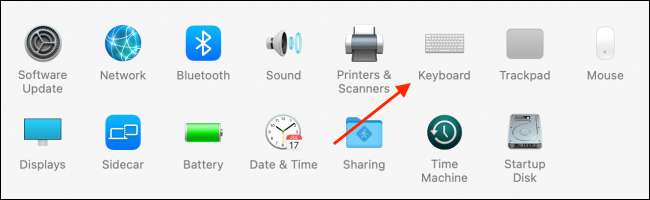
Selecione a lista suspensa ao lado do ícone do globo.
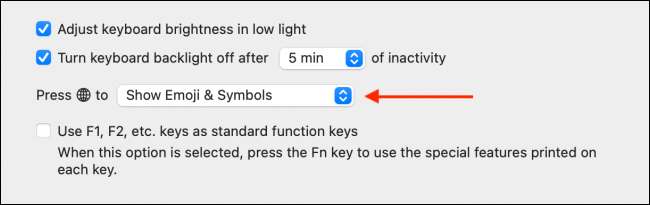
A partir daqui, você pode escolher algumas opções. Você pode usar "Alterar fonte de entrada" ou você pode alternar para a opção "Iniciar ditado".
Escolha a opção "Não faça nada" para desativar o teclado Emoji.
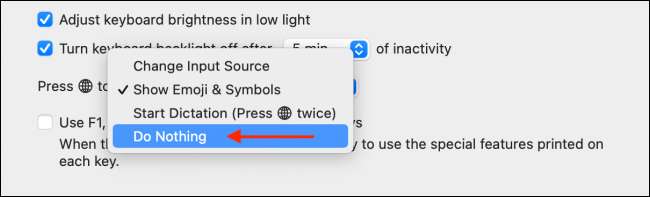
E é isso. Agora, quando você acidentalmente (ou intencionalmente) pressiona a tecla Fn (ou Globe), nada acontecerá.
Só porque você desativou a chave do globo não significa que seja o fim da sua vida colorida emoji no Mac. Leia nosso Guia Ultimate para Emojis no Mac Para aprender como você ainda pode usar o Emojis no Mac usando a barra de menus ou aplicativos de terceiros e atalhos de teclado.
RELACIONADO: O guia final para usar o emoji no seu Mac







